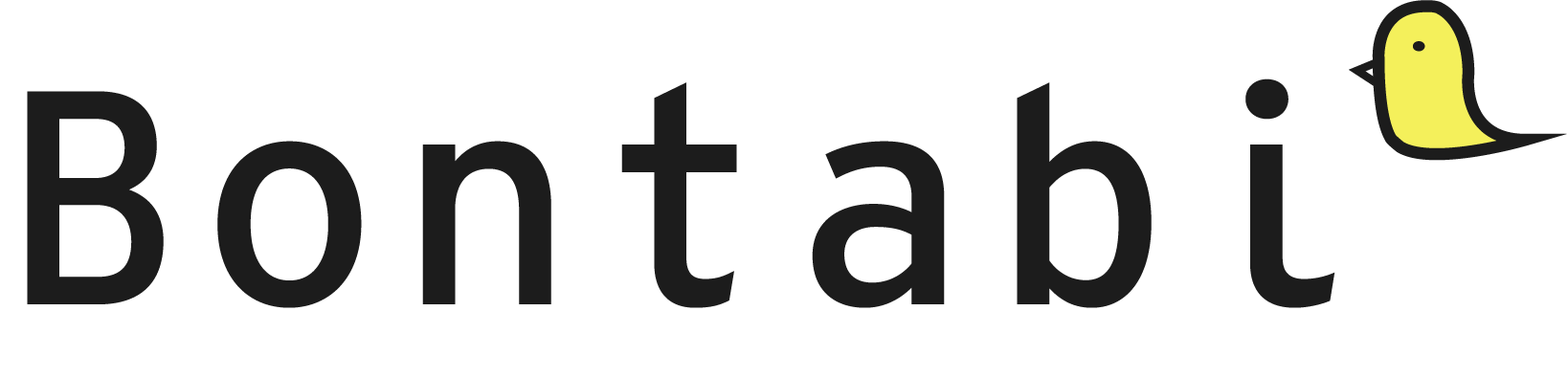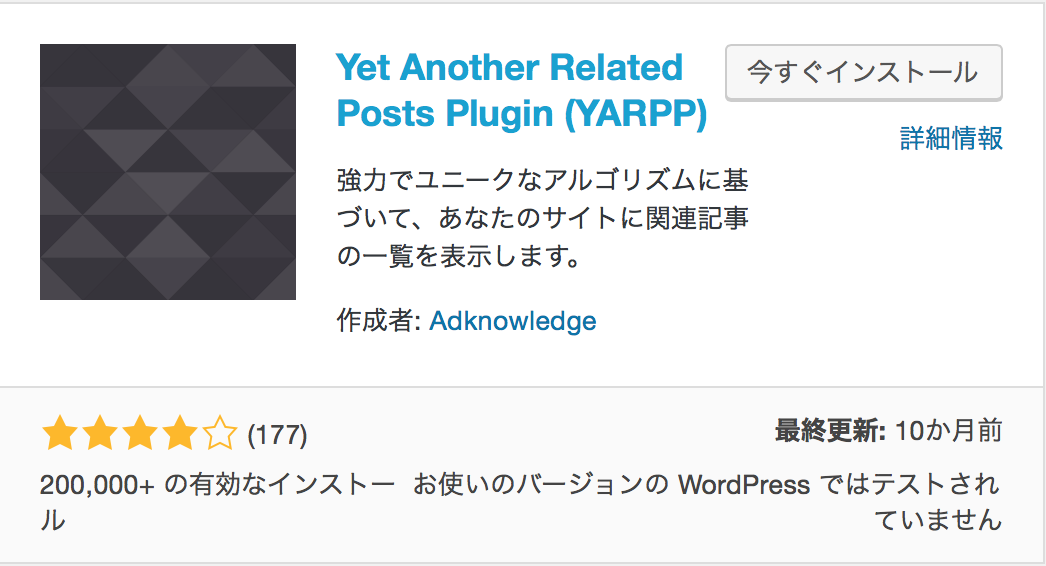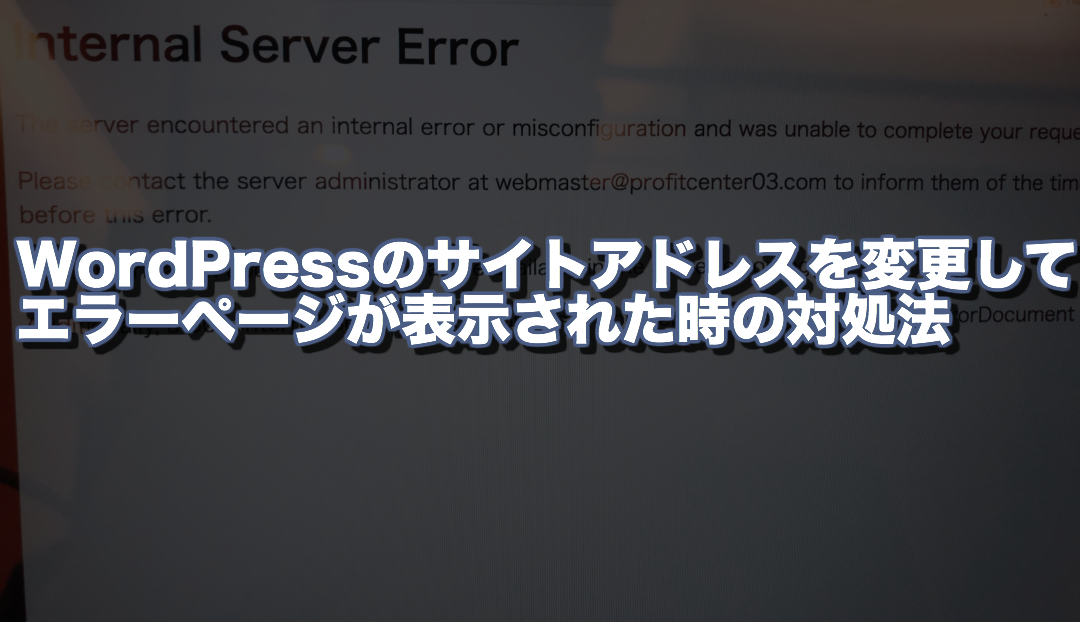はじめに
ワードプレスでサイトを開設したけど、オシャレでいい感じのテーマが見つからないとお悩みではないですか?この記事ではそんなあなたたが気に入るようなオシャレながらもシンプルな無料テーマを個紹介するので気に入ったテーマがきっと見つかります。
その前にワードプレス公式のテーマとそうでないテーマに関して知っておきましょう。
ワードプレス公式テーマとそうでないテーマ

ワードプレス公式のテーマと言うのはワードプレスの管理画面から追加できるテーマのことです。これだけでもかなり種類が多くて気に入るテーマもあると思うのですが、ワードプレスではテーマを追加するのにもう一つ方法があります。
自分でダウンロードして追加する方法です。誰かが作ったテーマをダンロードして自分で追加すればそのワードプレステーマを使用することができます。この方法でダンロードするテーマは日本人が作っているものも多く使いやすいことが多いです。
ではおすすめのワードプレス無料テーマをご紹介したいと思います。
ワードプレスおすすめ無料テーマ
simplicity
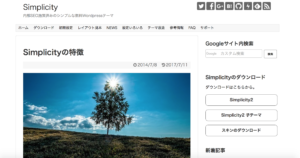
派手さはないもののシンプルでもっとも使いやすいテーマです。多くのブロガーが使用していて内部SEO対策もなされてカスタマイズがしやすくなっています。
スマホやタブレットにも対応したレスポンシブデザインと広告などもいちいち入れる必要はなく記事下と記事上に設定できる機能もあります。
細かなところが使いやすくフォントサイズが変えられたり、1カラムにできたり…挙げ出すときりがないくらいです。
http://cycling-travels.com
僕のもう一つのブログも少しカスタマイズしていますがこのsimplicityを使用しています。
↓ ダウンロードはこちらのページから
マテリアル
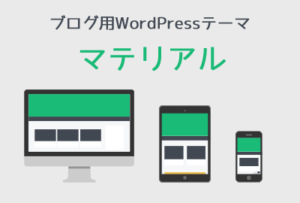
マテリアルも少し前まで使用していて、かなりおすすめです。無料とは思えないクオリティでたくさんの機能が標準装備されています。

例えばカテゴリーごとに自動で記事を露出してくれたり

アドセンスをコードをコピペするだけで最適な広告配置をしてくれたり、このテーマもとても使いやすいです。
↓ ダウンロードはこちら
sentry
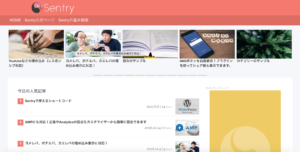
sentryは現在このサイトに使用しているテーマで「最強の無料ワードプレステーマ」と公式サイトでは名付けられています。真偽は分かりませんが…
sentryはプラグインの連携がすごく「人気記事」や「関連記事」もプラグインをインストールするだけで素敵なデザインに最適化されます。
YouTubeやインスタグラム、ツイッターの埋め込みもURLを入力するだけで埋め込みが最適化されるようになっていて特に設定がいりません。
↓ ダウンロードはこちら
Xeory
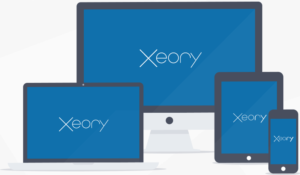
セオリーは有名なバズ部が提供している無料のワードプレステーマです。

サイト型テーマの「Xeory Extension」とブログ型テーマの「Xeory Base」の二種類が用意されて、どちらも完成度が高いです。
ダウンロードしたテーマをワードプレスに適用させる方法
お気に入りのテーマは見つかりましたか?
以上で紹介したワードプレステーマはダウンロードするだけでは、ワードプレスの管理画面には表示されません。ここからはダウンロードしたテーマをワードプレスに適用させる方法を説明していきます。
※この方法はIOSを対象としています
テーマを圧縮する
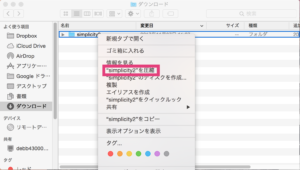
上記画像は「simplicity」をダウンロードした例です。
ダウンロードしたテーマを右クリックして圧縮をクリックします。
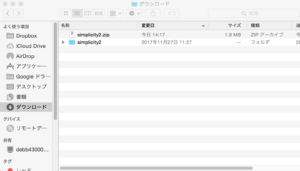
そうすると圧縮されたZIPファイルが上に現れるので一旦ワードプレスの管理画面に戻ります。
テーマをワードプレスにアップロードする
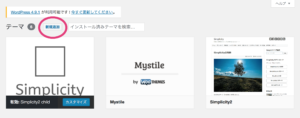
ワードプレスの管理画面に戻ったら「外観」→「テーマ」をクリックしてピンクの丸で囲ってある「新規追加」をクリックします。

「テーマのアップロード」をクリックするとファイルを選択する画面に切り替わります。
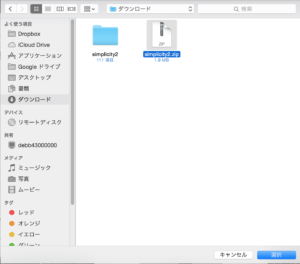
ここで先ほど圧縮した.ZIPファイルを選択するとテーマの追加は完了で、あとはテーマの有効化を押せばテーマが適用されます。
まとめ
以上のおすすめテーマを使えばあなたのワードプレステーマが一瞬で素晴らしいデザインに変化します。
以上ワードプレスのおすすめ無料テーマ4選とダウンロードしたテーマをワードプレスに適用する方法でした。
ワードプレスのサイトを1万円で作成します。
こちらは全面的にワードプレスサイトを作成するサービスで、記事が書ける状態でお渡しします。
詳しくは購入画面に載っていますのでそちらをご確認ください。
こちらの記事はワードプレスでサイトを作成するためのマニュアルが記載されている有料記事です。さらにこの手順通りやってもサイトが完成しなかった場合はサイト完成までのサポート付きです。